ثم اكتب تعليقك
UltData - أفضل أداة لاستعادة بيانات iPhone
استعادة البيانات المحذوفة والمفقودة من أجهزة iOS بسهولة، دون الحاجة إلى النسخ الاحتياطي!
UltData: أفضل أداة لاستعادة بيانات iPhone
استعادة بيانات الأيفون المفقودة بدون نسخ احتياطي
قامت شركة Apple بإصدار هواتف iPhone 11 و 11 Pro و Max منذ عدة أشهر. قد يختار الكثير من الناس شراء هواتف iPhone في فترة الأعياد أو العروض مثل الجمعة البيضاء. وأول ما قد تفكر فيه هو استعادة بياناتك هاتفك من نسخة احتياطية. في هذا المقال سنستعرض طرق لاستعادة بياناتك من نسخة احتياطية.
بصفتها خدمة تخزين سحابية مدمجة في جميع أجهزة Apple، تشتهر خدمة iCloud بتأمينها لجميع معلوماتك. حيث يمكنها حفظ صورك وملفاتك بشكل تلقائي، ولكن هل سمعت عن امكانية تخزين بيانات هاتفك القديم واستعادتها على هاتفك الجديد؟
من هنا سنقوم بإرشادك إلى كيفية استعادة هاتفك iPhone 11 عن طريق استخدام iCloud بدون أي تعقيدات.
إذا قمت بفتح جهاز iPhone جديد أو تم محو بياناته حديثاً ستظهر لك شاشة "مرحبا". ثم قم باتباع التعليمات لتعيين اللغة والمنطقة وغيرها من الإعدادات.
برجاء إزالة جميع البيانات على هاتف الـ iPhone إذا قمت بالفعل بتشغيل الجهاز.
عند وصول الإرشادات إلى اختيار "التطبيقات والبيانات"، انقر على "الاستعادة من نسخة iCloud الاحتياطية".

ستأخذ العملية بعضاً من الوقت لكي تتم.
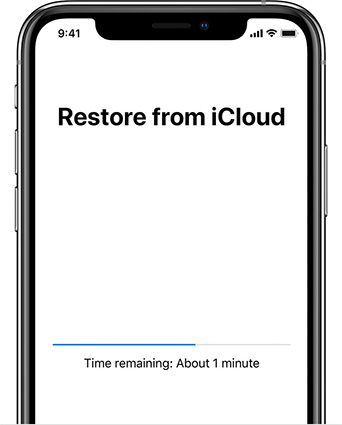
ملاحظة
إذا كنت تود استعادة الـ iPhone من نسخة iCloud احتياطية يجب أن تتوافر لديك هذه المتطلبات:
ترقية النظام التشغيلي الخاص بالهاتف iOS إلى أحدث إصدار (حالياً هو iOS 15).
يجب عليك تخزين محتويات الهاتف احتياطياً قبل القيام بهذه الإجرائات.
قمنا بعرض الطريقة الرسمية لدى Apple. هنا سنقوم بتقديم طريقة أخرى لاسترجاع هاتف iPhone 11 Pro من iCloud بدون إعادة تعيين الهاتف. وذلك عن طريق الإعتماد على برنامج من طرف ثالث بإسم Tenorshare UltData - iPhone Data Recovery عن طريق استخدام هذه الأداة يمكنك الوصول إلى نسخة iCloud الاحتياطية. كل ما يتعين عليك فعله هو إدخال حساب Apple ID وكلمة المرور الخاص به الذين تم ربط الهاتف بهم. سنقوم باستعراض الخطوات الآن:
قم باختيار "استعادة من نسخة iCloud احتياطية" في الشريط العلوي. أدخل حساب Apple ID وكلمة المرور الخاصة به والمرتبط بهاتفك الحالي.
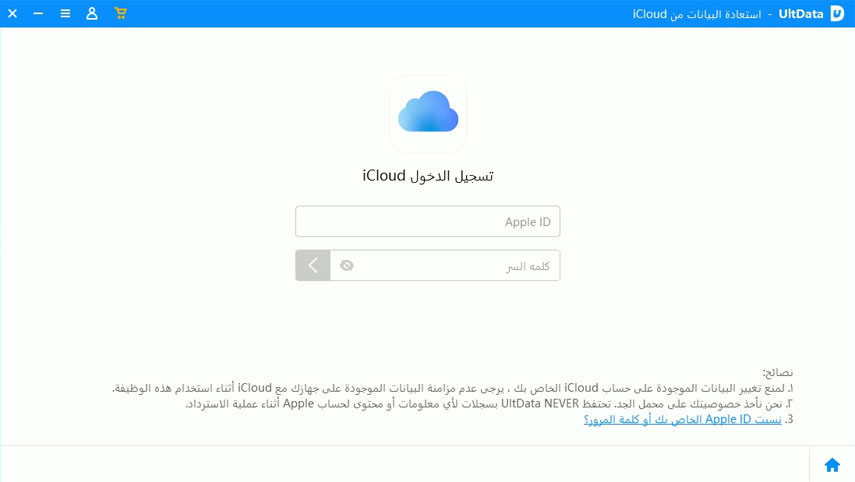
سيتم الآن عرض النسخ الاحتياطية المتاحة على iCloud. قم باختيار أحدث النسخ من القائمة وانقر على التالي.
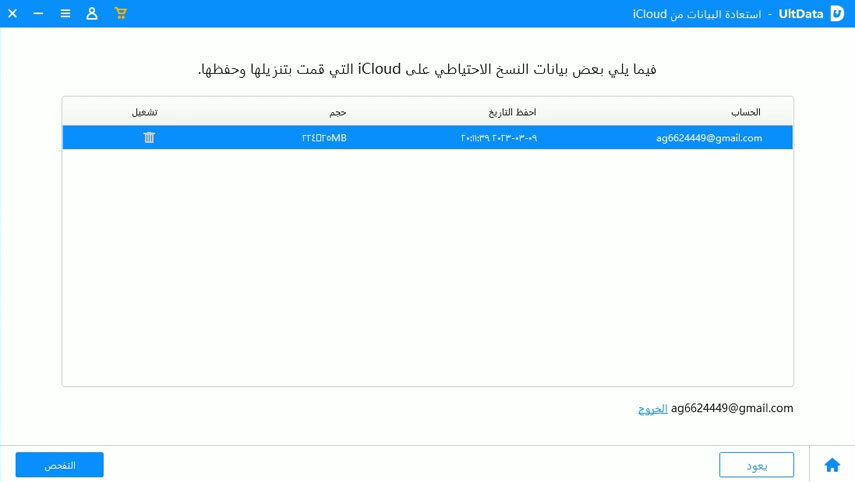
في هذه النافذة سترى جميع أنواع الملفات المتوفرة في النسخة الاحتياطية. قم باختيار الملفات التي تود استعادتها أو انقر على "اختر الكل". ثم انقر على زر "التالي".
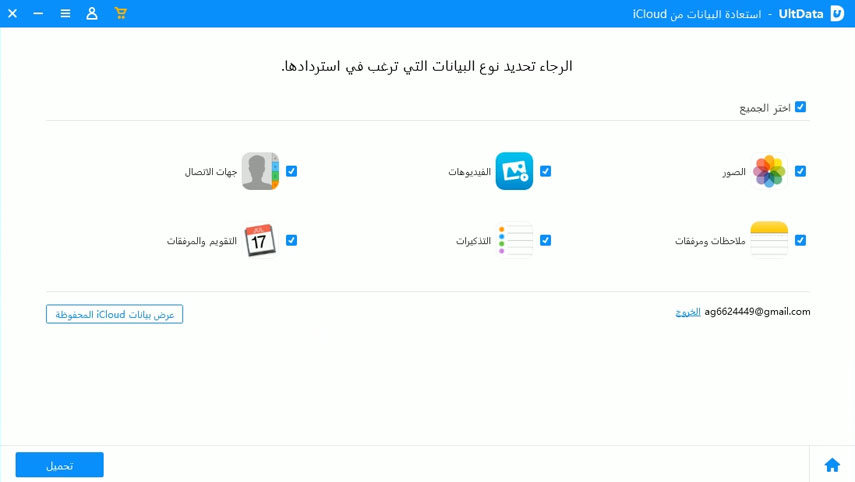
سيأخذ البرنامج بعض الدقائق لإنهاء العملية معتمداً على حجم النسخة الاحتياطية وسرعة إتصالك بالإنترنت.
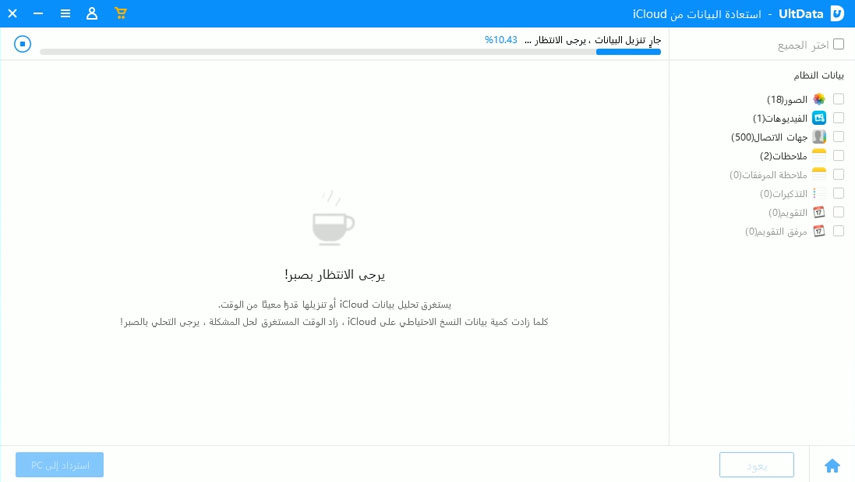
بعد تنزيل النسخة الإحتياطية بنجاح سترى العناصر على الشاشة. يمكنك اختيار ما تود منها ثم انقر على "استرجاع".

أخيراً يمكنك تعيين امتداد الملفات التي سيتم استخراجها من النسخة الاحتياطية ويمكنك تغيير مكان حفظ هذه الملفات ثم انقر على "حفظ". سيقوم البرنامج الآن باستعادة بيانات نسخة الـ iPhone 11 أو الـ iPad الإحتياطية على iCloud إلى الحاسب.
يشيع استخدام أداة iTunes لحفظ نسخة احتياطية من هواتف iPhone 11 أو 11 Pro. كما أنها الطريقة المثالية لاستعادة iPhone من نسخة احتياطية. لمعرفة كيفية استعادة هاتف iPhone 11 من نسخوة احتياطية على iTunes، اتبع هذا الدليل:
اختر هاتفك من العلامة على جانب الشاشة عندما تظهر لك على iTunes.

اختر "استعادة نسخة احتياطية". ثم قم باختيار أحدث نسخة احتياطية لاستعادتها. قم بإدخال كلمة المرور إذا طلب iTunes منك ذلك. ملاحظة: سيقوم iTunes باستعادة جهات الإتصال والتقويم والملاحظات والرسائل النصية والإعدادات فقط ولن يتم استعادة البرنامج الثابت الخاصة بالهاتف.

قد يواجه العديد من المستخدمين هذه المشكلة وقد يعانون من عدم المقدرة على استعادة نسخهم الإحتياطية. سيؤثر ذلك على عملك بالإضافة إلى الضغط النفسي. ولكن ماهي حلول هذه المشكلة؟ نوصي هنا باستخدام Tenorshare ReiBoot - iOS System Repair لأنها أداة اتحرافيه لإصلاح جميع مشاكل نظام iOS ولذلك فإنها متقدمة بمراحل على المنتجات المشابهة ويتم استخدامها في جميع أنحاء العالم. عندما تجد أن هاتفك الـ iPhone عالق أو غير مستجيب ستساعدك أداة Tenorshare ReiBoot في مواجهة هذه المشكلة وستقوم باستعادة نسختك الإحتياطية للـ iPhone 11 بسرعة. الآن يمكنك رؤية كيفية استخدام Tenorshare ReiBoot.
قم بتوصيل جهازك إلى الحاسب وقم باختيار "إصلاح النظام التشغيلي".
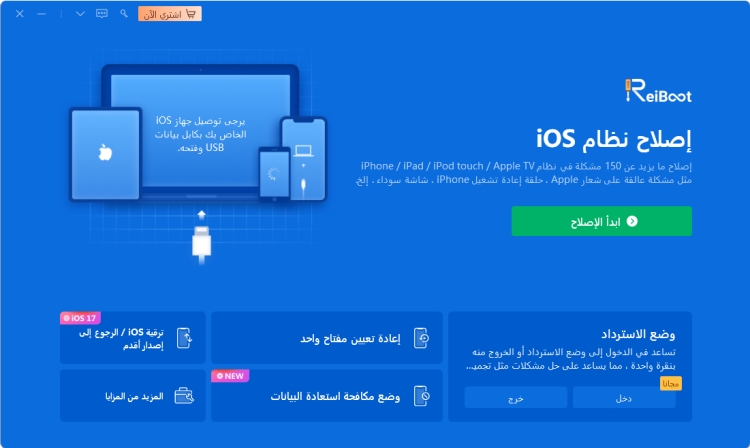
قم بتحريك الفأرة إلى زر "إصلاح الآن".

انقر على "تنزيل" لكي يتم تنزيل باقة البرنامج الثابت أو قم بتغيير مسار حفظ البرنامج ثم انقر على "تنزيل".

اختر "إصلاح الآن" حيث سيقوم البرنامج كاملاً بالإصلاح الآن بشكل تلقائي. يمكنك استعادة هاتفك الـ iPhone 11 من النسخة الإحتياطية الآن عند انتهاء العملية.

لكي نلخص، هناك ثلاث طرق لاستعادة هواتف iPhone 11 و 11 Pro و Max من نسخة احتياطية. قم بتجربة Tenorshare UltData - iPhone Data Recovery إذا كنت تفضل طريقة سهلة لاستعادة النسخة الاحتياطية. وإذا واجهتك مشاكل بخصوص نظام iOS التشغيلي فستساعدك أيضاً أداة Tenorshare ReiBoot - iOS System Repair في حل هذه المشاكل.
ثم اكتب تعليقك
بقلم خالد محمد
2025-12-15 / iPhone 11